bild~~POS=TRUNC är ett inbyggt fotoverktyg i macOS som har möjlighet att överföra foton och videor från iOS-enhet till Mac. Det ger ett enkelt sätt att kopiera bilder och videor från olika fotoenheter som digitalkamera, minneskort, iPhone, iPad och mer till din Mac.
Men många Mac-användare klagade över att Image Capture kan inte upptäcka iPhone, eller Image Capture ser inte alla foton på internet. Står du i samma situation?
Många användare litar på Image Capture för att importera foton från iPhone till Mac. Så det kommer att vara ganska frustrerande om Image Capture inte känner igen iPhone. Det här inlägget visar hur du fixar Image Capture fungerar inte problem med 4 effektiva metoder.
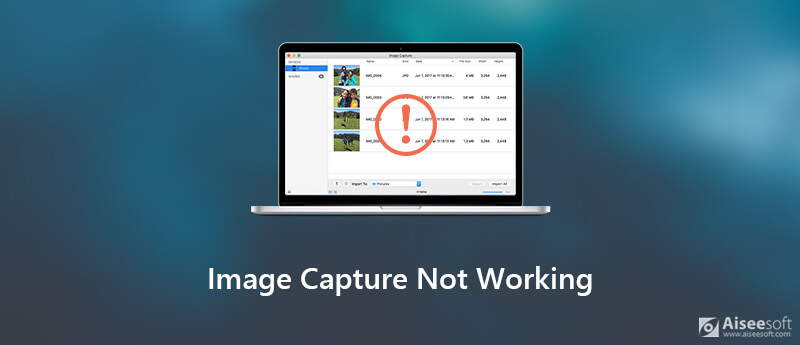
Om du ansluter din iPhone men Image Capture inte känner igen den, kan du först koppla ur kontakten och sedan ansluta din iPhone igen för att lösa problemet. I vissa fall inträffar Image Capture som inte fungerar på grund av ett förtroendeproblem.
När du ansluter en iOS-enhet som iPhone eller iPad till Mac har macOS gradvis ökat hur det stänger en verifieringsslinga mellan iPhone / iPad och programvara för bättre säkerhet. Men ibland kan det orsaka att Image Capture inte känner igen iPhone-problemet. Så du kan koppla ur kontakten och sedan ansluta din iPhone igen så att Mac känner igen den.
Förutom att du ansluter iOS-enheten igen måste du också göra det åter lita på din dator. iTunes tillhandahåller universell autentisering för iPhone. Du måste få behörigheten i iTunes för att använda Image Capture. Klicka bara på Lita på den här datorn när den visas på din iPhone-skärm.
Vissa gamla Mac-system kan inte stödja nya iOS ordentligt. När du står inför bildfångst som inte känner igen iPhone-problemet kan du prova att uppdatera macOS. Nytt macOS kommer alltid att ha fler funktioner och fixa vissa buggar i gamla versioner.
steg 1 Klicka på Apple menyn och välj Systeminställningar alternativet från rullgardinsmenyn.
steg 2 När du anger Systeminställningar fönstret klickar Programuppdatering för att kontrollera om det finns en tillgänglig MacOS-uppdatering.
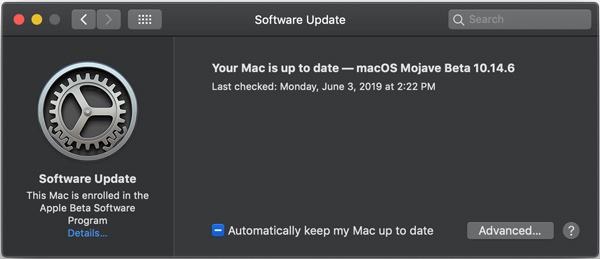
Om det finns en ny macOS kan du klicka på Uppdatera nu för att installera den på din Mac. När du installerar den på Mac kan du ansluta din iPhone igen och använda Image Capture igen.
Om bildtagningen inte ser alla foton på din iPhone bör du kontrollera iCloud Photos-inställningen. Var uppmärksam på Optimera lagring funktion där. Du bör veta att när du aktiverar den här funktionen kommer vissa foton bara att lagras i iCloud snarare än på din iOS-enhet. I så fall kommer inte alla iPhone-bilder att visas i Image Capture.
steg 1 Lås upp din iPhone och öppna Inställningar app.
steg 2 Bläddra ner och leta efter Bilder sektion. Klicka på den.
steg 3 Stäng av på fotoskärmen som följer iCloud Bilder. De Optimera iPhone-lagring kommer också att avaktiveras samtidigt. Då kan du ansluta iPhone till Mac och kontrollera alla iPhone-foton med Image Capture.
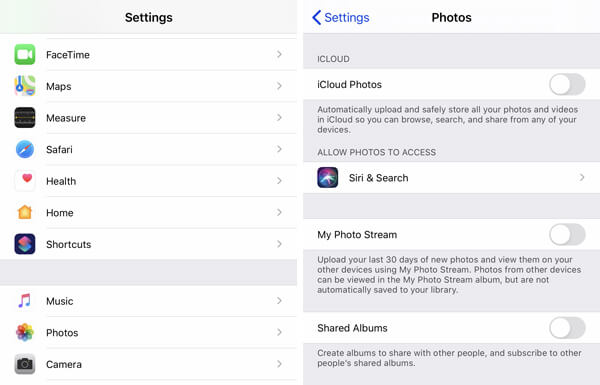
När du har aktiverat funktionen Optimera iPhone-lagring i iCloud-bild, laddar du ner fotot från iCloud-tjänsten varje gång du kontrollerar det. Så du kan inaktivera funktionen när du använder programvaran Image Capture.
När Image Capture inte fungerar korrekt på Mac kan du få ett nytt iPhone-överföringsverktyg för att hantera och kopiera dina bildfiler. Här rekommenderar vi starkt en heltäckande iOS-datahantering och överföring av programvara, FoneTrans till dig. Det har förmågan att överföra alla typer av iOS-data inklusive foton, musik, videor, kontakter, meddelanden och mer mellan iPhone / iPad / iPod och Mac / PC.

Nedladdningar
Mac FoneTrans - bästa bildtagningsalternativ
100 % säker. Inga annonser.
100 % säker. Inga annonser.
steg 1 Dubbelklicka på nedladdningsknappen ovan för att gratis installera och köra iPhone-överföringen av din iPhone på din Mac. Anslut din iPhone till den med en blixt UBS-kabel.

För att hjälpa din Mac att snabbt känna igen iPhone måste du trycka på här Litar den här datorn på din iPhone-skärm.
steg 2 Du kan se en del grundläggande information om denna iOS-enhet visas i gränssnittet efter att den har identifierats. Dessutom, precis som vi nämnde ovan, listas vissa populära iOS-data som foton, musik, videor, kontakter, meddelanden och andra i kategorier till vänster.
steg 3 Klicka Bilder till vänster och du får kontrollera detaljerad information om varje iPhone-foto i det högra förhandsvisningsfönstret. Det är designat med en inbyggd bildvisare. Du kan dubbelklicka på bilden för att öppna den direkt.
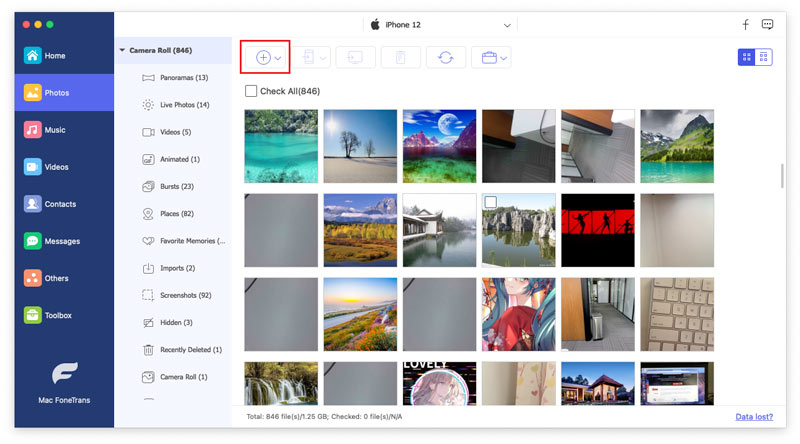
steg 4 Välj de foton du vill överföra och klicka sedan på dator för att börja kopiera dessa bilder till din Mac. Om du vill lägga till dina Mac-bilder på iPhone kan du klicka på + -ikonen.
Om du letar efter ett snabbt sätt att överföra dina iPhone-bilder från Kamerarulle till din Mac kan denna rekommenderade iPhone-överföring av foton vara ett bra val.
När Image Capture inte känner igen iPhone eller inte visar alla foton kan du lita på de fyra lösningarna ovan för att lösa Image Capture känner inte igen problem. Om du har några andra sätt att lösa problemet kan du dela dem i kommentardelen med andra läsare.
Felsökning av skärmdump
Bildtagning kan inte upptäcka iPhone Var är Image Capture på Imac Bildinspelning fungerar inte Skärmdump Kan inte sparas Mac var-gör-skärmdumpar-går-på-fönster Var sparas skärmdumpar på Android
Den bästa iOS Transfer-programvaran för att hantera och överföra iOS-filer från iPhone / iPad / iPod till din dator eller omvänd utan att köra iTunes.
100 % säker. Inga annonser.
100 % säker. Inga annonser.